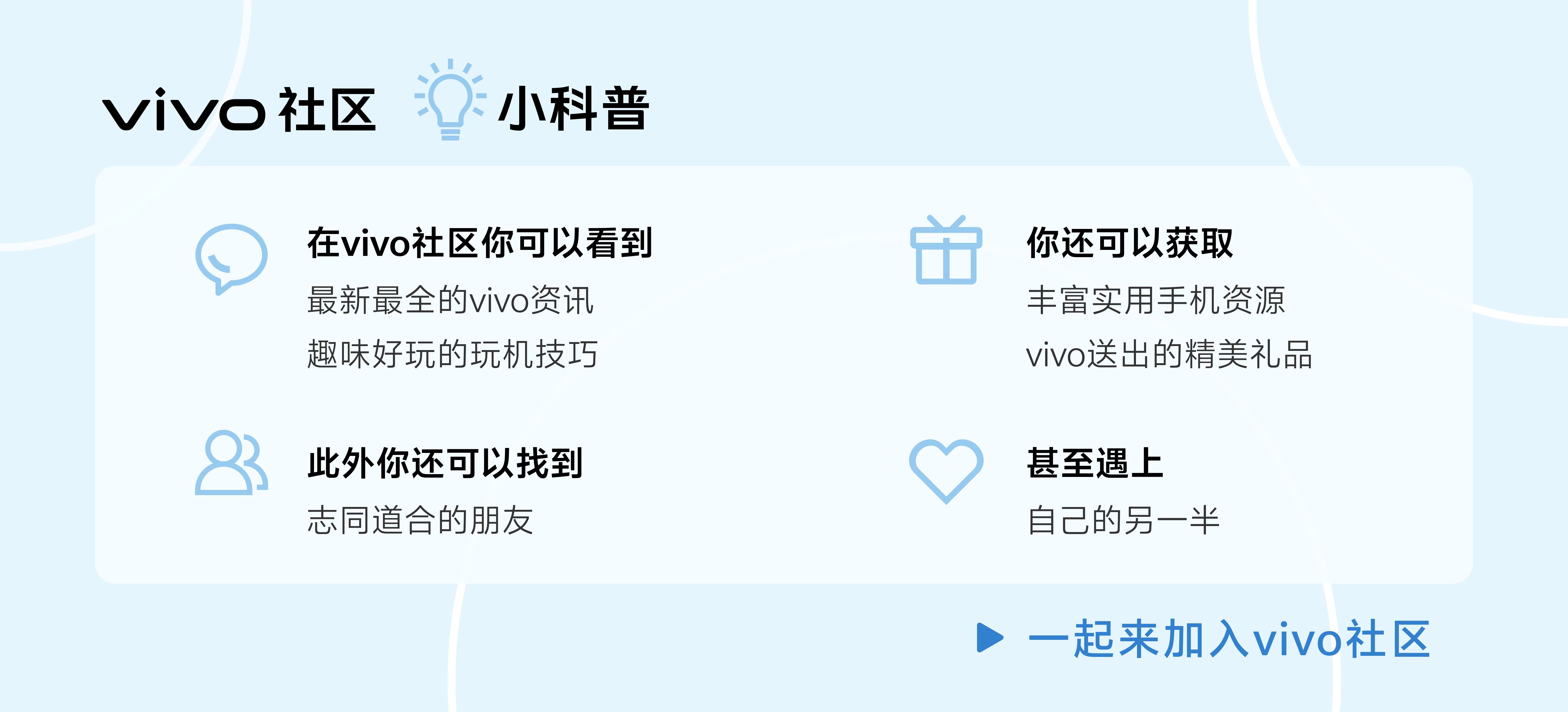Pad3 Pro到手,如何快速玩转多设备互联?这期带你快速攻略!远控PC、手机投屏、键鼠协同不在话下!走,现在开始。

镜像投屏
手机屏幕太小?追剧、打游戏嫌弃不够大?不妨来试试镜像投屏?vivo S18屏幕上的画面轻松展示到vivo Pad3 Pro上!通过NFC一碰直连,快捷方便。
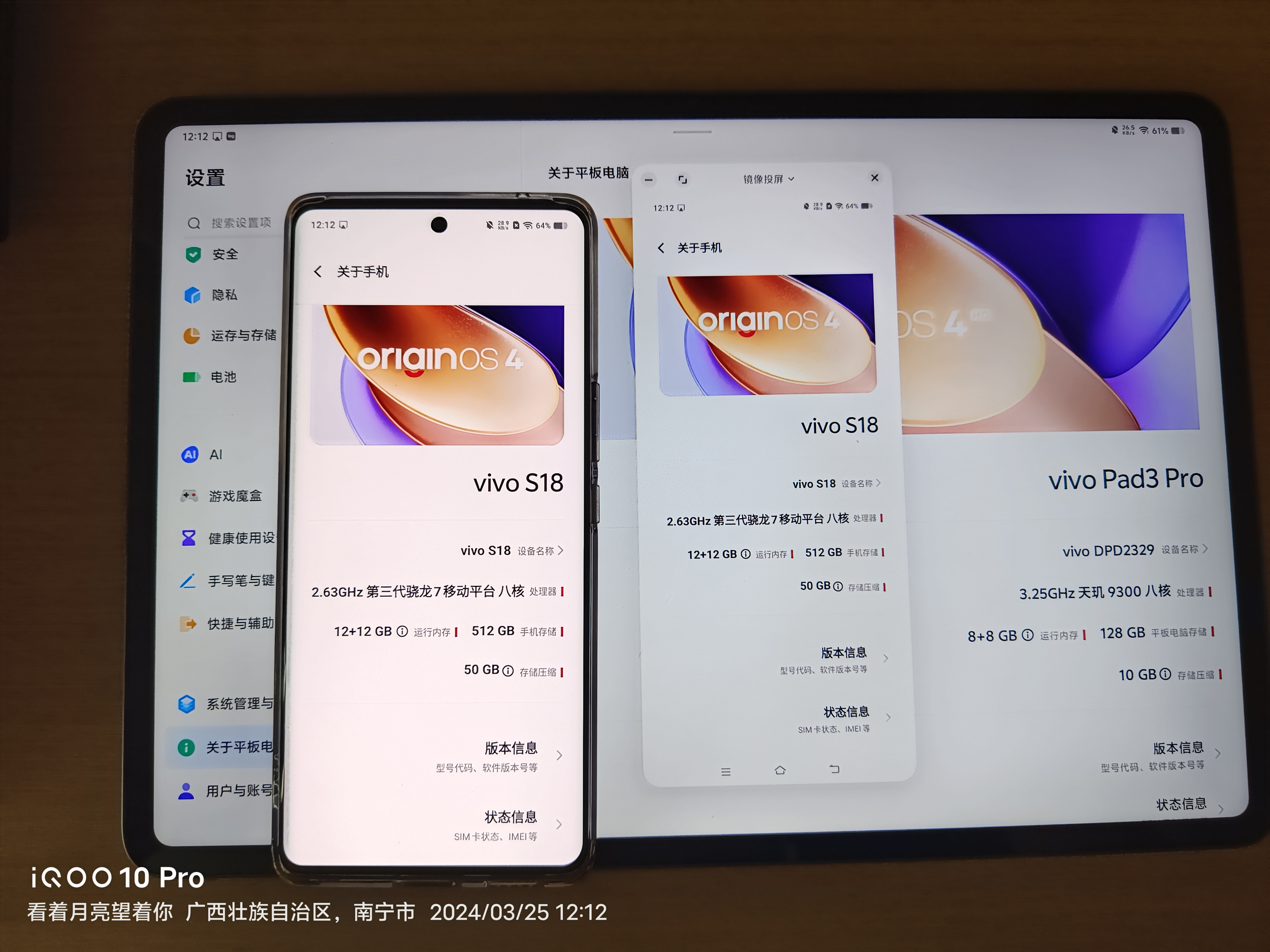
多设备互联
vivo Pad3 Pro不能插卡,手机收到来电时Pad3 Pro也能接收,使用Pad3 Pro时再也不需要拿出手机才能接听,在Pad3 Pro上照样能接听。
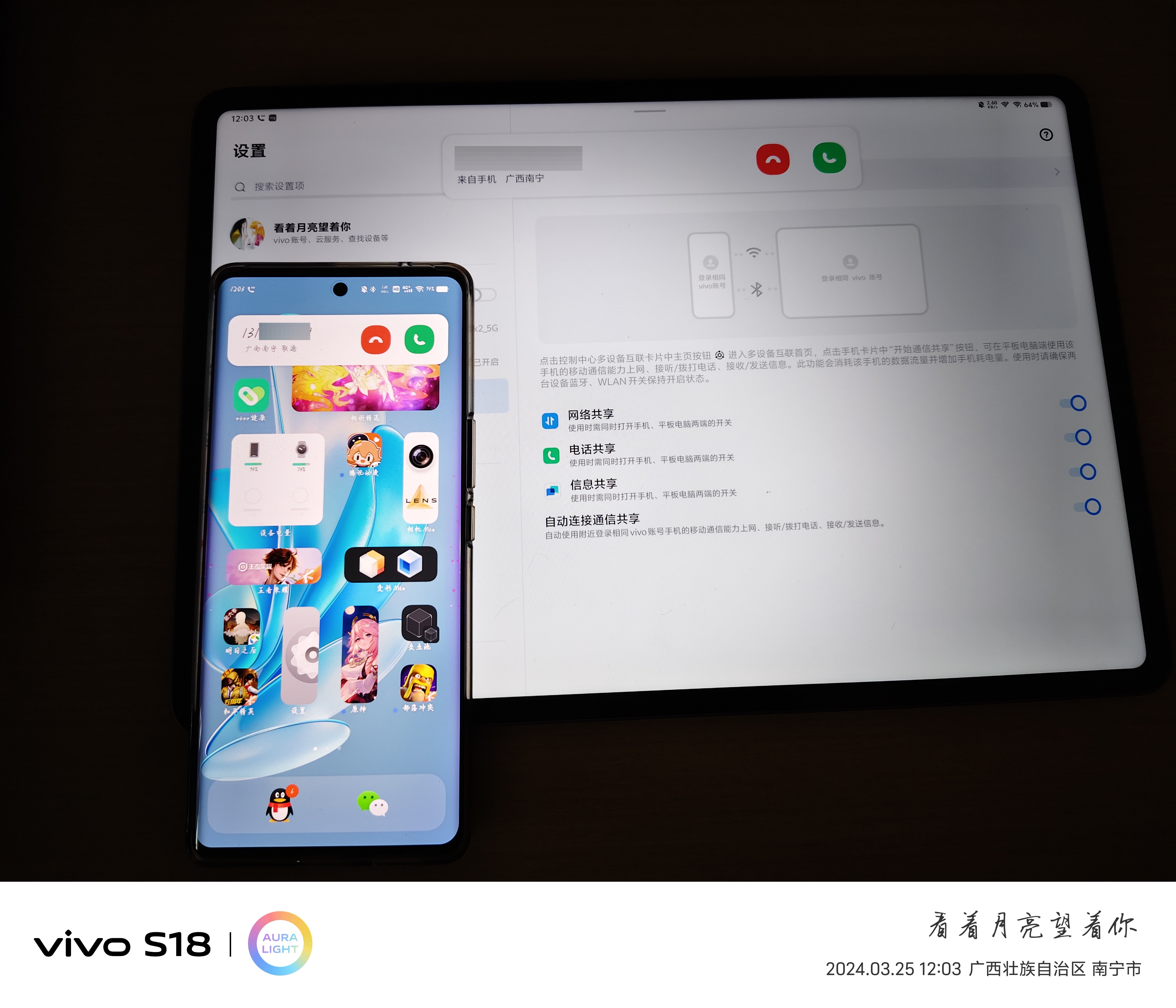
通信共享远不止能接电话,还能接收手机上的短信,以及网络共享。(Pad段端)
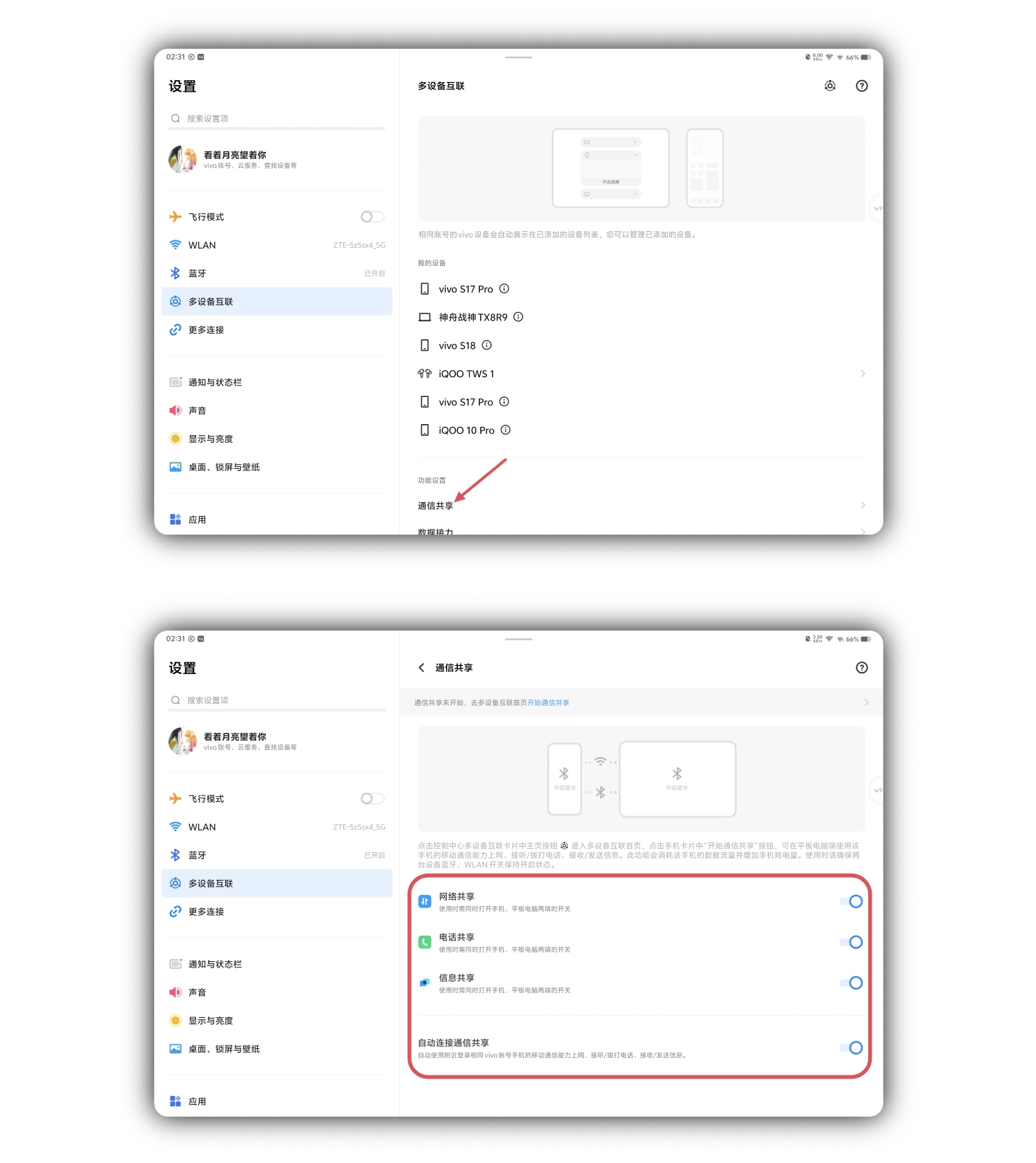
设置方法:设置-多设备互联-通信共享
手机上也需要打开通话才行
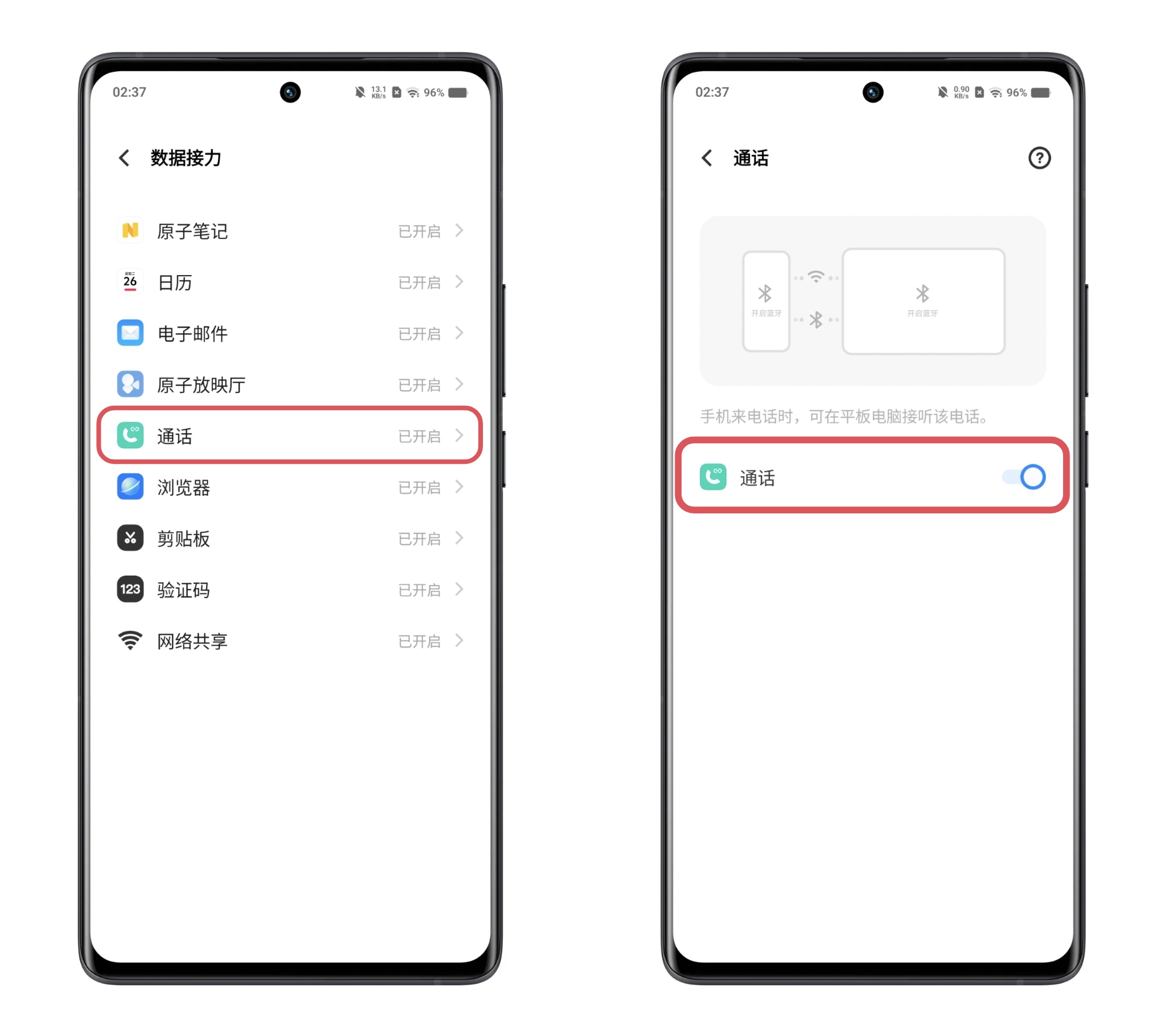
设置方法:设置-更多连接-多设备互联-数据接力-通话
vivo远控PC
笔记本电脑过于笨重随身携带非常麻烦,但是在上班、学习时需要带上笔记本电脑就非常苦恼,不妨试试vivo远控PC。笔记本电脑屏幕尽数展示在Pad3 Pro上!笔记本电脑只需在家里运行即可再也不需要携带啦。像我,以后上C语言和电子电路设计这些需要电脑的专业课只需要带一台Pad就能远程控制电脑,方便~

键鼠协同
打开键鼠协同,多设备(手机、Pad、电脑)上灵活共享键鼠。向任意设备传输图片、文档等等可以相互拖拽、传输,方便~
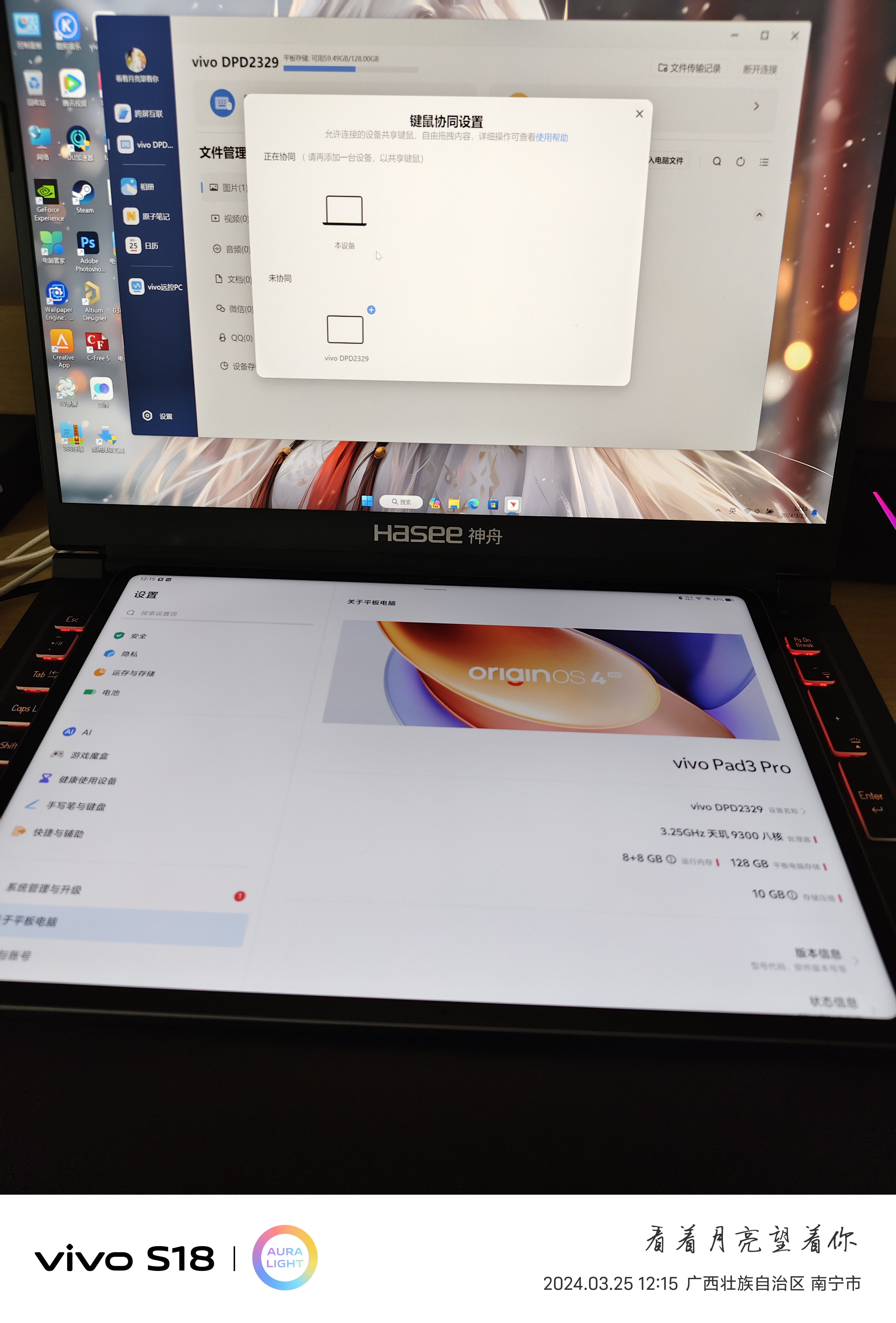
互联生态愈发成熟,传输文件、投屏、远程控制再也不需要去下载这么多繁杂的软件才能进行,有了vivo办公套件,搭配上vivo Pad系列,简直就是如虎添翼!到这里,今天的玩机小技巧就分享到这里,如果对各位小伙伴有所帮助还请点赞收藏加关注,追番不迷路